Dynv6 IPv6 Updater
项目简介
Dynv6Updater 是一个用于自动更新 Dynv6 域名的 IPv6 地址的 Python 脚本。它会定期从指定的网卡中获取 IPv6 地址,并将其更新到 Dynv6 的域名解析记录中。本项目通过 NSSM 将 Python 脚本注册为 Windows 服务,以实现长期稳定运行。
特性
- 自动获取 IPv6 地址: 根据提供的 MAC 地址,从系统中获取相应网卡的 IPv6 地址。
- 自动更新 Dynv6 记录: 将获取到的 IPv6 地址发送到 Dynv6 平台,以更新域名的 IPv6 解析记录。
- 定时运行: 脚本会每隔一段时间(默认30秒)运行一次,确保域名解析记录始终是最新的。
使用方法
环境依赖
运行该脚本需要以下依赖:
- Python 3.x
requests库
安装 requests 库:
以下2选一
pip install requests
pip install requests -i https://pypi.tuna.tsinghua.edu.cn/simple
运行脚本
编写脚本保存为dynv6_updater.py,不需要对脚本有任何更改。
import re
import subprocess
import requests
import time
import argparse
class Dynv6Updater:
def __init__(self, mac_address, token, domain):
self.mac_address = mac_address # MAC地址
self.token = token # Dynv6的token
self.domain = domain # 域名
def get_ipv6_address(self):
try:
# 使用ipconfig命令获取网卡信息
result = subprocess.run(['ipconfig', '/all'], capture_output=True, text=True)
if result.returncode == 0:
output = result.stdout
# 使用正则表达式匹配适配器段落
adapters = re.findall(r'适配器 .*?:\n(.*?)\n\n', output, re.DOTALL)
for adapter in adapters:
# 检查是否包含给定的MAC地址
if self.mac_address in adapter:
# 查找IPv6地址
ipv6_match = re.search(r'IPv6 地址.*?:(.*?)(?:\n|$)', adapter)
if ipv6_match:
ipv6_address = ipv6_match.group(1).strip().split('(首选)')[0]
return ipv6_address
return "未找到匹配的网卡地址"
else:
return "无法执行ipconfig命令"
except Exception as e:
return f"发生错误:{str(e)}"
def send_dynv6_update_request(self, ipv6):
try:
# 构建URL
url = f"http://dynv6.com/api/update?hostname={self.domain}&token={self.token}&ipv6={ipv6}&ipv6prefix={ipv6}"
print('构建URL:', url)
# 发送GET请求
response = requests.get(url)
# 返回响应内容
return response.text
except Exception as e:
return f"请求失败:{str(e)}"
def run(self, interval=30):
while True:
try:
# 获取IPv6地址
ipv6_address = self.get_ipv6_address()
print("MAC地址", self.mac_address, "对应的IPv6地址为:", ipv6_address)
if ipv6_address and "未找到匹配的网卡地址" not in ipv6_address and "无法执行ipconfig命令" not in ipv6_address:
# 发送更新数据
response_text = self.send_dynv6_update_request(ipv6_address)
print("Dynv6响应:", response_text)
else:
print("未获取到有效的IPv6地址:", ipv6_address)
except Exception as e:
print(f"运行时发生错误: {e}")
finally:
# 等待指定的时间间隔
print(f"等待 {interval} 秒...")
time.sleep(interval)
if __name__ == "__main__":
parser = argparse.ArgumentParser(description='Dynv6 IPv6 Updater')
parser.add_argument('--mac_address', required=True, help='网卡的MAC地址')
parser.add_argument('--token', required=True, help='Dynv6的token')
parser.add_argument('--domain', required=True, help='Dynv6的域名')
args = parser.parse_args()
# 创建Dynv6Updater对象并运行
updater = Dynv6Updater(args.mac_address, args.token, args.domain)
updater.run(interval=30) # 运行,每30秒更新一次
使用以下命令运行脚本:
python dynv6_updater.py --mac_address <MAC地址> --token <Dynv6 Token> --domain <域名>
参数说明
--mac_address:网卡的 MAC 地址,用于识别需要获取 IPv6 地址的网卡。--token:您的 Dynv6 API Token,用于授权更新操作。--domain:您希望更新的 Dynv6 域名。
示例
假设您的网卡 MAC 地址为 00:1A:2B:3C:4D:5E,Dynv6 Token 为 your_token_here,域名为 example.dynv6.net,您可以使用如下命令启动脚本:
python dynv6_updater.py --mac_address 00:1A:2B:3C:4D:5E --token your_token_here --domain example.dynv6.net
注意事项
你可以通过文章最后 附 部分了解MAC地址,Dynv6 Token,Dynv6 Token,域名的获取方法
日志输出
运行脚本后,您会在控制台看到类似以下的输出:
MAC地址 00:1A:2B:3C:4D:5E 对应的 IPv6 地址为: 240e::1a2b:3c4d:5e6f:7g8h
构建 URL: http://dynv6.com/api/update?hostname=example.dynv6.net&token=your_token_here&ipv6= 240e::1a2b:3c4d:5e6f:7g8h&ipv6prefix=240e::1a2b:3c4d:5e6f:7g8h
Dynv6 响应: OK
等待 30 秒...
注意事项
- 请确保您提供的 MAC 地址和 Dynv6 Token 是正确的,否则脚本可能无法正常工作。
- 如果脚本未能获取 IPv6 地址,可能是因为未找到匹配的网卡,或未能成功执行
ipconfig命令。
Windows 服务注册
步骤 1: 下载并安装 NSSM
- 访问 NSSM 官网 下载适用于您的系统的 NSSM 版本(通常是
win64或win32),并解压缩到一个文件夹中,比如C:\nssm。
步骤 2: 准备 Python 环境和脚本
-
确保 Python 已安装:
- 确保您的系统已经安装了 Python,并且所有需要的库(如
requests)都已经安装。
- 确保您的系统已经安装了 Python,并且所有需要的库(如
-
保存 Python 脚本:
- 将您的 Python 脚本保存到一个特定的目录,比如
C:\scripts\dynv6_updater.py。
- 将您的 Python 脚本保存到一个特定的目录,比如
步骤 3: 使用 NSSM 注册服务
-
打开命令提示符:
- 以管理员身份打开命令提示符。
-
导航到 NSSM 所在目录:
-
进入 NSSM 所在的目录,例如:
cd C:\nssm\win64
以上1、2步骤也可以在资源管理器中进入到nssm.exe 所在目录后按住shift键不动右键选择
在此处打开 Powershell 窗口(S) -
-
注册服务:
-
运行以下命令来注册您的 Python 脚本为服务:
.\nssm.exe install UpdateIpv6Service这会弹出 NSSM 的服务配置窗口。
-
-
配置服务:
-
在 NSSM 服务配置窗口中,进行以下设置:
- Application Path: 指定 Python 解释器的路径,例如
C:\Python39\python.exe。 - Startup directory: 指定 Python 脚本所在的目录,例如
C:\scripts\。 - Arguments: 输入 Python 脚本的路径和参数,例如
dynv6_updater.py --mac_address 00:1A:2B:3C:4D:5E --token your_token_here --domain example.dynv6.net。
最终构建的结果如下
C:\Python39\python.exe C:\scripts\dynv6_updater.py --mac_address 00:1A:2B:3C:4D:5E --token your_token_here --domain example.dynv6.net注意事项
建议install前先检查构建的结果在
Powershell 窗口(S)下是否能正常运行在cmd使用以下命令获取python解释器路径
where python - Application Path: 指定 Python 解释器的路径,例如
-
-
设置服务启动类型:
- 切换到 “Details” 标签页,找到 “Startup type” 选项,并将其设置为 “Automatic”,这将使服务在系统启动时自动启动。
-
保存服务:
- 配置完成后,点击 “Install service” 按钮,NSSM 会将该服务注册到 Windows 服务中。
步骤 4: 启动服务并验证
-
启动服务:
-
在命令提示符中,使用以下命令启动服务:
.\nssm.exe start UpdateIpv6Service -
您也可以在 Windows 服务管理器 (
services.msc) 中手动启动服务。
-
-
验证服务运行:
- 打开 Windows 服务管理器 (
services.msc),按U键查找名为UpdateIpv6Service的服务,并确认其状态为“正在运行”(Running)。 - 确认服务的 启动类型 显示为“自动”(Automatic)。
- 打开 Windows 服务管理器 (
步骤 5: 设置日志记录(可选)
-
配置日志输出:
-
打开 NSSM 的配置窗口:
.\nssm.exe edit UpdateIpv6Service -
在 “I/O” 标签页中,可以设置标准输出(stdout)和标准错误(stderr)的日志文件路径,以便记录服务的输出信息。
-
步骤 6: 重启系统并验证
-
重启计算机:
- 重新启动计算机,确保服务在系统启动时自动启动。
-
检查服务状态:
- 重启后,再次打开 Windows 服务管理器 (
services.msc),确认服务UpdateIpv6Service的状态为“正在运行”(Running)。
- 重启后,再次打开 Windows 服务管理器 (
通过这些步骤,您的 Python 脚本现在已经成功注册为一个在 Windows 系统启动时自动运行的服务,并且可以通过 NSSM 进行管理和监控。
附:以下为帮助操作
卸载服务
.\nssm.exe stop UpdateIpv6Service
.\nssm.exe remove UpdateIpv6Service
获取dynv6的token
dynv6
网站:
https://dynv6.com/zones
创建域名
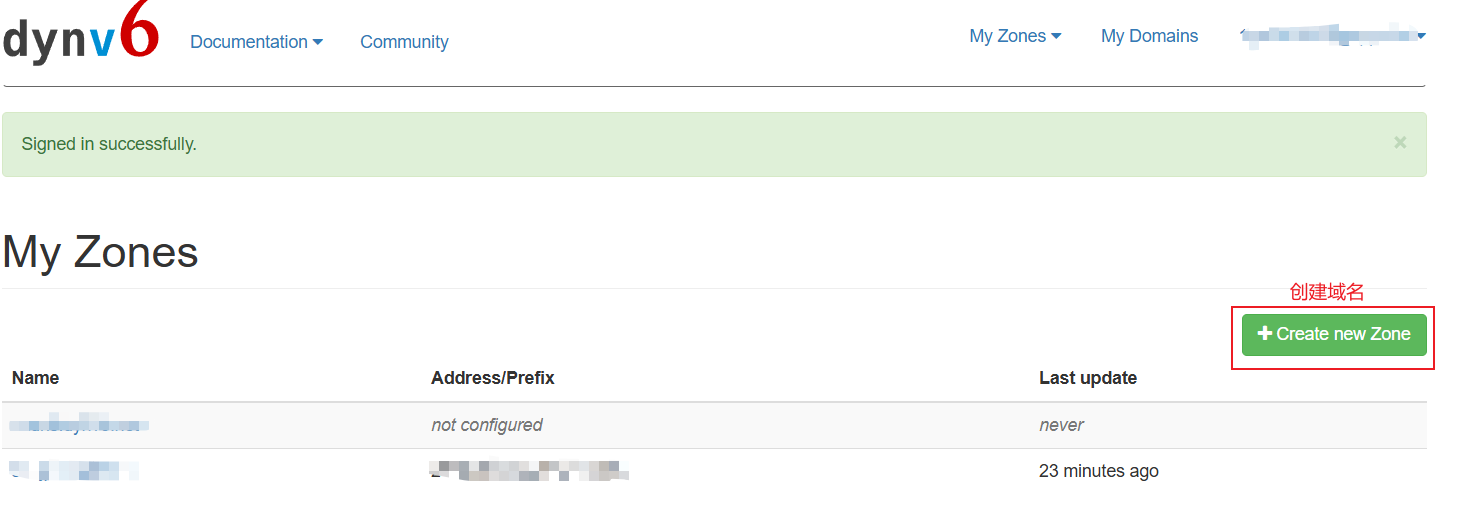
创建token

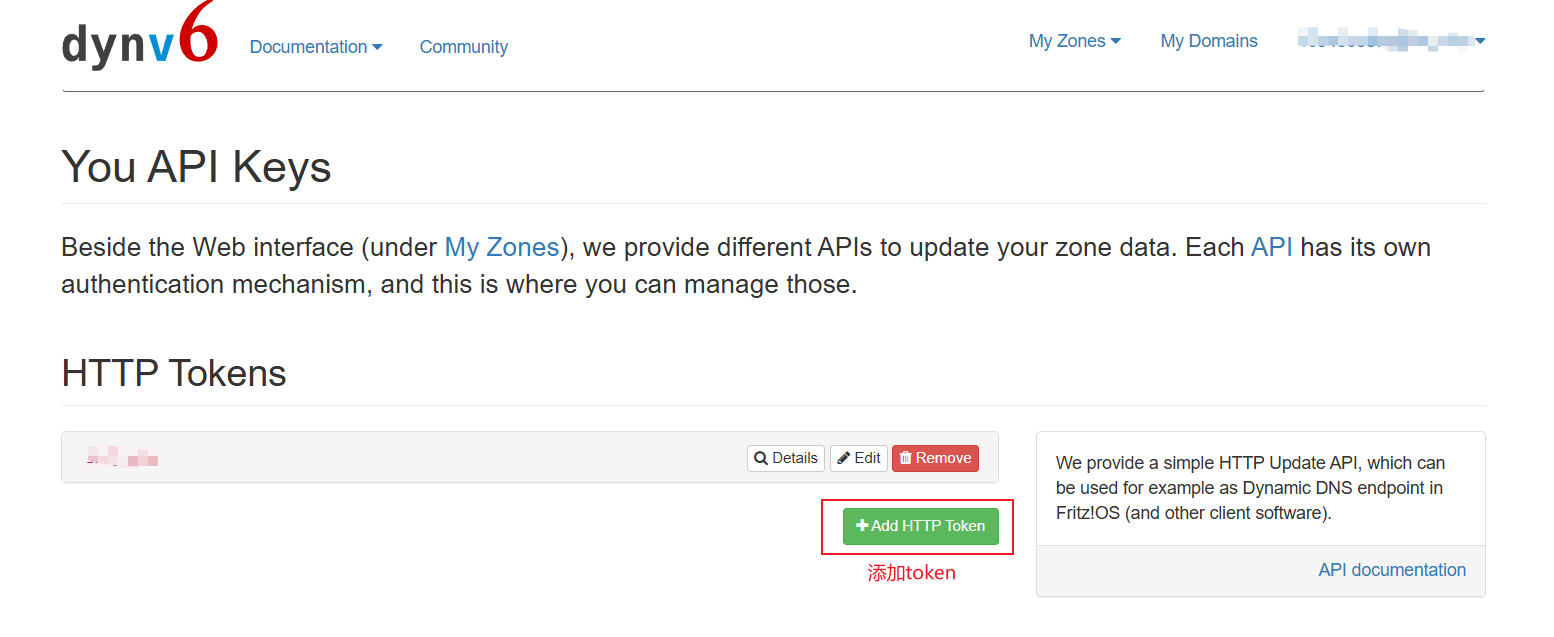
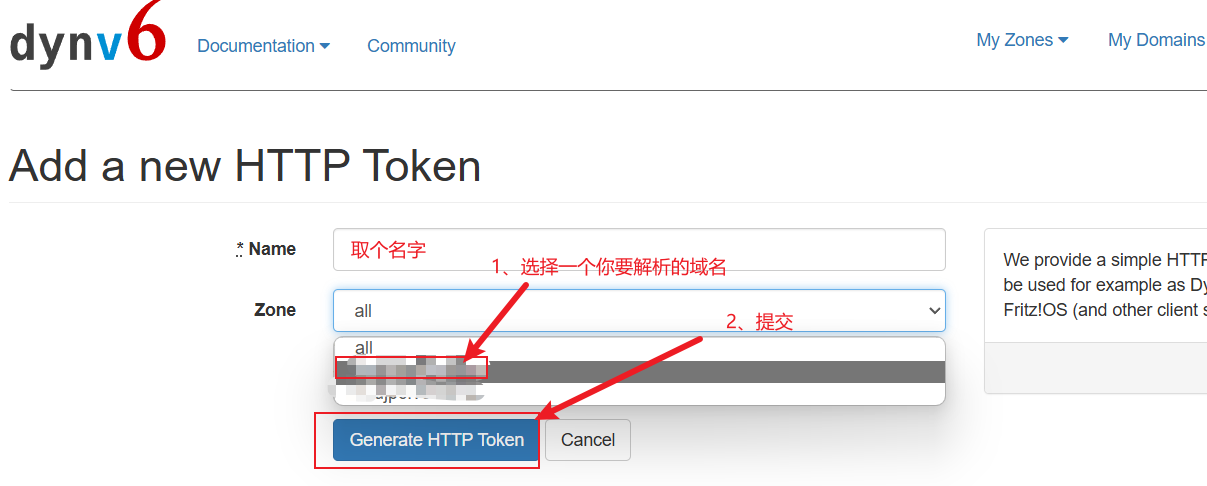
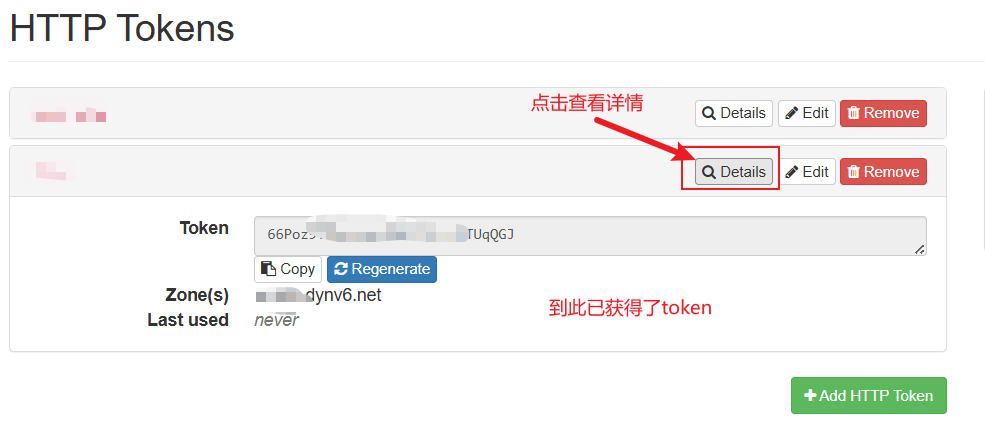
安装python环境。
下载地址
https://www.python.org/downloads/
点击downlaod下载安装即可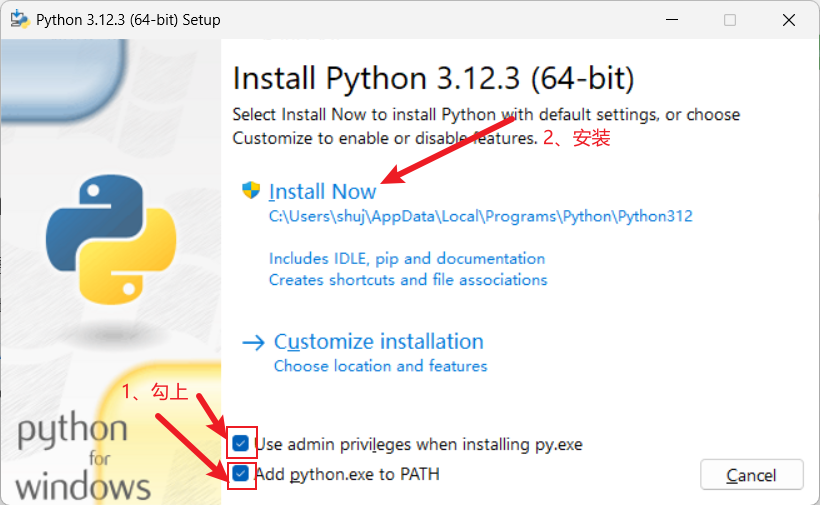
安装python第三方库
requests
- 简介:
requests库是一个流行的第三方库,用于处理 HTTP 请求。 - 用途: 发送 GET、POST 等 HTTP 请求,处理响应数据。
- 安装方法: 你需要使用
pip来安装requests库。
pip install requests
pip install requests -i https://pypi.tuna.tsinghua.edu.cn/simple
获得网卡mac地址
用于定位解析那张网卡
在win运行cmd,在cmd终端执行ipconfig /all 命令查看网卡的mac地址
























 2702
2702

 被折叠的 条评论
为什么被折叠?
被折叠的 条评论
为什么被折叠?








